Teljes Screencast-O-Matic áttekintése és legjobb alternatívája
A képernyőrögzítés elengedhetetlenné vált oktatóanyagok, prezentációk és oktatóvideók készítéséhez. A rendelkezésre álló képernyőrögzítő eszközök közül Screencast-O-Matic népszerű és felhasználóbarát lehetőségként tűnik ki. Ha képernyőrögzítőt keres az interneten, könnyen megkaphatja a Screencast-O-Matic ajánlását. Ez a bejegyzés részletes Screencast-O-Matic áttekintést nyújt a legfontosabb jellemzőkről, az ártervekről, a letöltési folyamatról és a hatékony használatról. Ezenkívül megvitatjuk előnyeit és hátrányait, és megosztunk vele egy nagyszerű felvevő alternatívát.

- ÚTMUTATÓ LISTÁJA
- 1. rész. Screencast-O-Matic Review
- 2. rész. A legjobb Screencast-O-Matic alternatíva
- 3. rész. A Screencast-O-Matic GYIK
1. rész: Mi az a Screencast-O-Matic: Szolgáltatások, tervek, előnyök és hátrányok
Screencast-O-Matic, most hívják ScreenPal, egy híres képernyőrögzítő és videószerkesztő szoftver. Lehetővé teszi a számítógép képernyőjén végzett tevékenységek rögzítését, webkamerás felvételek rögzítését és felvételek narrálását. Lehetőségeket kínál a teljes képernyő vagy bizonyos területek rögzítésére az Ön preferenciáitól függően.
A Screencast-O-Matic főbb jellemzői
A Screencast-O-Matic segítségével könnyedén rögzítheti számítógépe képernyőjét, kameráját vagy mindkettőt, így könnyedén rögzíthet oktatóanyagokat, bemutatókat vagy játékmeneteket. Szabadon testreszabhatja a felvétel méretét, hangforrását stb. Támogatja a macOS, Windows, Android és Chromebook eszközöket.

A Screencast-O-Matic egyszerű és tömör kezelőfelülettel rendelkezik, amely megkönnyíti a navigációt és a rögzítési funkciók használatát. Alapvető videószerkesztési funkciókat kínál, mint például rajzolás, vágás, valamint feliratok vagy megjegyzések hozzáadása a rögzített videókhoz. Ahogy fentebb említettük, bekapcsolhatja a kamerát, hogy a webkamerás felvételeket a videofelvétellel egyidejűleg rögzítse. Ez hasznos oktatóvideók, prezentációk vagy videoblogok létrehozásához, ahol személyes interakcióra van szükség.
A Screencast-O-Matic könnyed lehetőségeket kínál a felvételek gyors megosztására és közzétételére. A rögzített videókat közvetlenül feltöltheti különböző platformokra, például a ScreenPalra, a YouTube-ra, a Vimeo-ra, a Google Drive-ra és a Dropboxra, vagy elmentheti őket helyben különféle formátumokban.
A Screencast-O-Matic hátrányai
Mindegy, hogy a Screencast-O-Matic vagy az új ScreenPal nem egy ingyenes képernyőrögzítő. Az ingyenes verzió használata közben csak 15 perces videót rögzíthet. Ami még rosszabb, sok funkció a fizetős verzióra korlátozódik. A Screencast-O-Matic nem rendelkezik fejlett videószerkesztő funkciókkal.
Egyes felhasználók alkalmanként teljesítményproblémákat számoltak be, például késést vagy késéseket a rögzítésben, különösen nagy fájlok vagy hosszabb felvételi munkamenetek kezelésekor. Ezek a problémák azonban a felhasználó számítógép-specifikációitól függően változhatnak.
Screencast-O-Matic ártervek
A Screencast-O-Matic ingyenes verziót és fizetős csomagokat is kínál további funkciókkal. Az ingyenes verzió korlátozott funkcionalitást biztosít, beleértve a 15 perces rögzítési korlátot és a vízjelet a videókon. Navigálhat a hivatalos ScreenPal webhelyen, és kattintson a gombra Árazás lapon ellenőrizheti a különböző terveket.
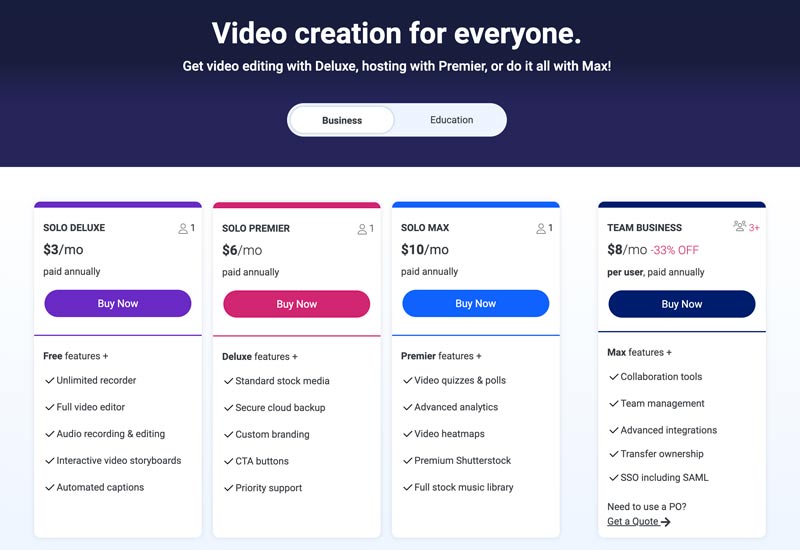
Screencast-O-Matic letöltése
A Screencast-O-Matic letöltése és telepítése problémamentes folyamat. Látogassa meg a ScreenPal hivatalos webhelyét, kattintson a gombra Felvétel ingyen gombot, és kövesse az utasításokat a letöltéshez. A Screencast-O-Matic kérni fogja a megfelelő letöltési verziót az operációs rendszer alapján.
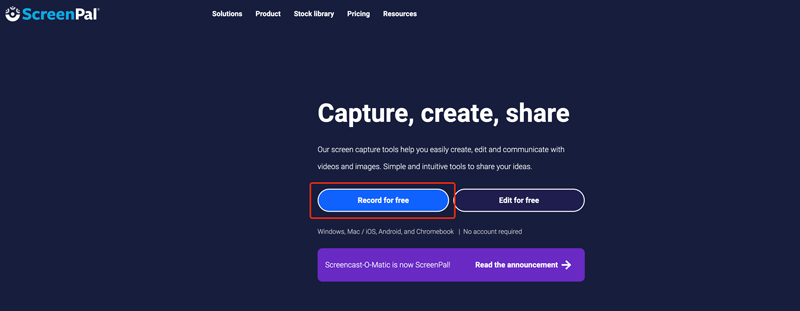
A Screencast-O-Matic használata
Indítsa el a ScreenPal programot (Screencast-O-Matic), és kattintson a gombra Rajt gombot a megnyitásához felvevő. Válassza ki a felvételi területet, állítsa be a narrációt és a számítógépes hangot, és végezzen egyéb beállításokat a képernyőrögzítés megkezdése előtt.
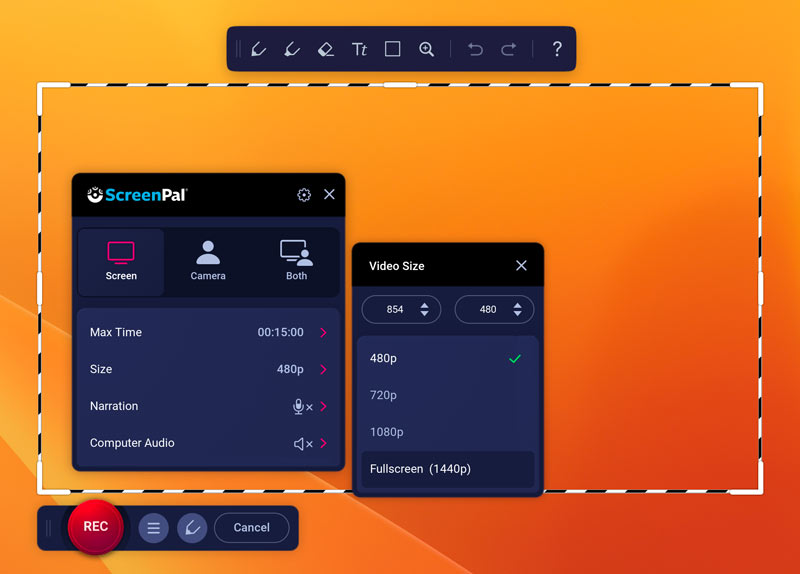
Ha rögzíteni szeretné a számítógép képernyőjét, egyszerűen kattintson a ikonra REC gomb. Felvétel közben eszközeivel szabadon rajzolhat a képernyőre. Kattintson Le hogy befejezze a felvételt. A ScreenPal lehetővé teszi a rögzített videó szerkesztését, megosztását vagy feltöltését.
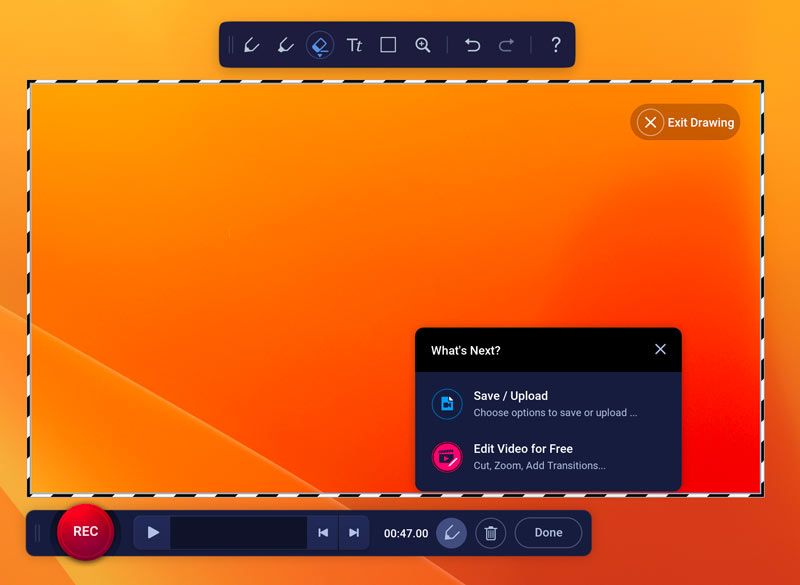
2. rész. A Screencast-O-Matic legjobb alternatívája a számítógép képernyőjének rögzítéséhez
Számos oka lehet annak, hogy miért van szüksége a Screencast-O-Matic alternatívájára. Például elégedetlen a felhasználói élménnyel az ingyenes próbaidőszak alatt, vagy olyan szolgáltatásokat szeretne, amelyeket a Screencast-O-Matic nem kínál. Ez a rész egy nagyszerű Screencast-O-Matic alternatívát ajánl, ArkThinker képernyőfelvevő, hogy jobban rögzítse a képernyőt.
Ez a Screencast-O-Matic alternatíva lehetőséget kínál a számítógép képernyőjének rögzítésére, a játékmenet rögzítésére, a webkamerára, a telefonos tevékenységekre stb. Nagy felbontású videók rögzítésére képes akár 4K UHD-ig.

Lehetővé teszi a felvételi régió testreszabását az Ön igényei szerint, például teljes képernyő, kiválasztott terület vagy egy adott ablak. Hangot rögzíthet a mikrofonból, a külső hangszóróból és a rendszerhangból. Azt is engedélyezheti, hogy a webkamera rögzítse magát a képernyő rögzítése közben.

Amikor akarod rögzítsen bármilyen tevékenységet a képernyőn, egyszerűen kattintson a REC gomb. A rögzítés után megkapja a rögzített videó megtekintéséhez és szerkesztéséhez szükséges szolgáltatásokat. Ezután tárolja bármilyen népszerű videó- vagy hangformátumban, amelyet csak akar.

3. rész. A Screencast-O-Matic és a ScreenPal GYIK
Biztonságos a Screencast-O-Matic használata?
A Screencast-O-Matic egy népszerű képernyőrögzítő eszköz, amely sok éve létezik, és általában biztonságosnak tartják. Jó hírnévvel rendelkezik, és számos magánszemély és vállalkozás széles körben használja. Mindazonáltal minden szoftver letöltése és használata során érdemes körültekintően eljárni. Győződjön meg arról, hogy megbízható forrásból, a hivatalos webhelyről tölti le, és tartsa naprakészen a víruskereső szoftvert.
Hogyan rögzítheti a Mac képernyőjét rendszerhanggal?
A beépített QuickTime segítségével könnyedén rögzítheti Mac képernyőjét és videót rögzíthet. Azonban nem teszi lehetővé a hang rögzítését a rendszer hangjából. Bíznia kell néhány harmadik féltől származó rögzítőben, például Képernyőrögzítő hogy rögzítse a Mac rendszer hangját.
Miért sérült a Screencast-O-Matic felvétel?
Elég gyakori probléma, hogy a Screencast-O-Matic jelzi, hogy a felvétel sérült, és megkérdezi, hogy törölni szeretné-e. Általában a problémát egy felhőszinkronizáló alkalmazás okozza, például a Google Drive, a Dropbox vagy a OneDrive. A probléma megoldásához módosíthatja a tárolási helyet.
Következtetés
Screencast-O-Matic egy hatékony képernyőrögzítő eszköz, amely számos funkciót, intuitív navigációt és felhasználóbarát szerkesztési lehetőségeket kínál. Legyen Ön tartalomkészítő, oktató vagy üzleti szakember, a Screencast-O-Matic elérhető platformot biztosít lebilincselő és informatív videók készítéséhez. Ha az ingyenes próbaverzió után nem elégedett vele, akkor az ajánlotthoz fordulhat Képernyőrögzítő.
Mi a véleményed erről a bejegyzésről? Kattintson a bejegyzés értékeléséhez.
Kiváló
Értékelés: 4.9 / 5 (alapján 362 szavazatok)
További megoldások keresése
Részletes útmutató képernyő vagy videók rögzítéséhez Mac számítógépeken Részletes útmutató a játékmenet rögzítéséhez Nintendo Switchen Vezető GIF-felvevő az animált GIF-ek rögzítéséhez [Részletes vélemények] A 4 legjobb egérmozgás-rögzítő Windows és Mac rendszerhez Képernyőrögzítés hatékony módjai Android-telefonon vagy táblagépen Képernyőfelvétel létrehozása és hang rögzítése iPhone-onRelatív cikkek
- Videó rögzítése
- A teljes oCam képernyőrögzítő áttekintése és a legjobb oCam alternatíva
- A Webex Recording előnyeinek és használatának feltárása
- CamStudio Screen Recorder: Főbb funkciók, előnyök és hátrányok
- [Megoldva] Hogyan lehet képernyőn zökkenőmentesen rögzíteni egy videót az Instagramon
- A 4 legjobb egérmozgás-rögzítő Windows és Mac rendszerhez
- Az Adobe Screen Recorder használata a tartalom rögzítésére
- A 7 legjobb Ubuntu képernyőrögzítő online és offline Ubuntu felhasználók számára
- Áttekintés a Mobizen Screen Recorderről és mindenről, amit tudnod kell
- Lépjen be az Xbox Game Barba: miről olyan híres?
- Bandicam áttekintése: Funkciók, szolgáltatások és alternatívák



